Kun käytät iOS- tai iPadOS-käyttöjärjestelmää, iMessage on sisäänrakennettu käyttöjärjestelmään. Se on Applen oletusviestisovellus, ja vuosien varrella Applen käyttäjät ovat rakastaneet sitä. Mutta mikä on jättänyt jotkut ihmiset turhautuneiksi iMessage-sovellukseen, ovat sen virheilmoitukset. Kun määrität iMessagen ensimmäisen kerran, sinun on varmistettava, että se on aktivoitu. Vasta kun aktivointi on onnistunut, iMessage toimii. Mutta viime aikoina jotkut käyttäjät ovat valittaneet iMessage-aktivointiongelmista.
Viisi erilaista aktivointivirheilmoitusta tulee näkyviin, kun käyttäjä yrittää avata iMessagen. Näistä ”Odottaa aktivointia” ruudulle juuttuminen on yleinen ongelma. Jos sinulla on sama ongelma iMessage-aktivoinnin kanssa, tämä artikkeli auttaa sinua. Tässä on lueteltu joitain ratkaisuja, jotka voivat poistaa iMessagen aktivointiin liittyvät ongelmat iPhonessa ja iPadissa. Joten ilman pitkiä puheita mennään asiaan.
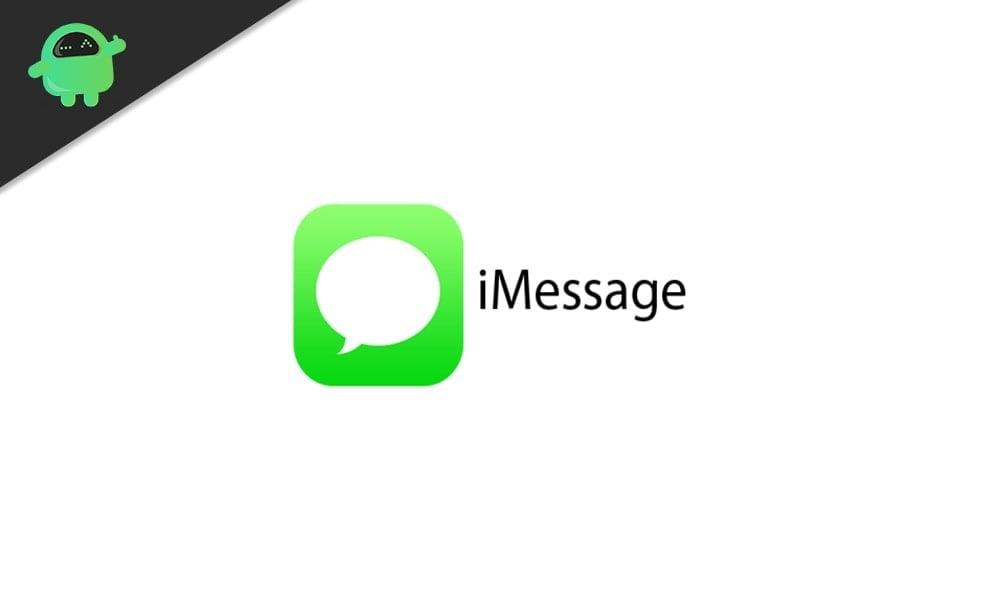
Kuinka korjata iMessage-ongelma Odotetaan aktivointia?
Kuten edellä mainittiin, viisi virheilmoitustyyppiä ovat yleisiä, kun kohtaat tämän iMessage-ongelman.
- Odotetaan aktivointia
- Ei saada yhteyttä iMessage-palvelimeen. Yritä uudelleen
- Aktivoinnin aikana tapahtui virhe
- Aktivointi epäonnistui
- Kirjautuminen ei onnistunut, tarkista verkkoyhteytesi
Mutta ennen kuin pääsemme ratkaisuihin, sinun on tiedettävä joitain asioita iMessage-sovelluksesta. Ensinnäkin iMessage-sovellus vaatii vakaan Internet-yhteyden. Se edellyttää myös tekstiviestien lähettämistä, koska puhelin lähettää tekstiviestin käyttäjätietojen tarkistamiseksi. Jos numerossasi ei jostain syystä ole tekstiviestipalvelua tai sinulla ei ole saldoa tai saldoa tekstiviestien lähettämiseen tai vastaanottamiseen, sinulla on verkkoongelmia iMessagen kanssa. Jälleen aktivointiin on varattu 24 tunnin aikakehys. Joten jos olet äskettäin yrittänyt aktivoida iMessagen, sinun on odotettava 24 tuntia ja katsottava, toimiiko se.Jos näin ei tapahdu, ja olet edelleen jumissa samassa virhenäytössä, siirry alla mainittuihin ratkaisuihin.
Alla mainitut ratkaisut toimivat kaikissa viidessä mainitussa iMessage-ongelmassa. Sekä iPhonen että iPadin omistajat voivat kokeilla näitä ratkaisuja.
Mainokset
Käytä lentokonetilan temppua:
Useimmat Apple-tuotteiden verkkoon liittyvät ongelmat ratkaistiin yksinkertaisella tempulla. Vaikka tämä iMessage-sovelluksen ongelma olisikin, kokeile tätä temppua ennen kuin ryhdyt mihinkään muuhun.
- Avaa Asetukset-sovellus, siirry kohtaan Viestit ja sammuta sitten iMessagen kytkin.
- Palaa Asetukset-pääsivulle ja laita lentokonetilan kytkin päälle.
- Kun lentokonetila on otettu käyttöön, Wi-Fi sammutetaan. Napauta asetussivulla WiFi ja laita sen kytkin päälle.
- Palaa jälleen pääasetussivulle, siirry kohtaan Viestit ja laita iMessagen kytkin päälle.
- Palaa Asetukset-pääsivulle ja kytke lentokonetilan kytkin pois päältä.
- Sinun pitäisi nähdä näytölläsi viesti, jossa sanotaan, että tekstiviesteistä saatetaan periä operaattorimaksuja. Napauta, ok.
- Odota nyt hetki, ja iMessagen pitäisi aktivoitua ja toimia hyvin.
Tämä on yksinkertainen ja outo temppu, jonka muutama iOS-käyttäjä löysi, ja siitä keskusteltiin myöhemmin joillakin foorumeilla. Tämä temppu toimii oudosti monissa iPhone- ja iPad-ongelmissa, ja sen pitäisi toimia iMessagessa, joka odottaa aktivointiongelmaa. Jos ei, kokeile seuraavaa ratkaisua.
Kirjaudu ulos AppleID:stä:
iMessage, kuten muutkin Applen palvelut, riippuu käyttäjän Apple ID:stä. Joten yritä kirjautua ulos ja sitten sisään Apple ID:llesi, niin se saattaa ratkaista ongelman.
- Siirry kohtaan Asetukset > Viestit > Lähetä ja vastaanota.
- Napauta AppleID:täsi ja valitse Kirjaudu ulos.
- Palaa pääasetussivulle, siirry kohtaan Viestit ja laita iMessagen kytkin päälle.
- Palaa takaisin asetusten pääsivulle, napauta WiFi ja sammuta sen kytkin. Odota hetki ja kytke se takaisin päälle.
- Odota jälleen hetki, kunnes verkkosi vakautuu, ja siirry sitten pääasetussivulle, siirry kohtaan Viestit ja kytke sitten iMessagen kytkin päälle.
- Siirry nyt kohtaan Asetukset > Viestit > Lähetä ja vastaanota.
- Napauta ”Käytä Apple ID:täsi iMessagessa”. Anna Apple ID -kirjautumistietosi ja napauta Kirjaudu sisään.
Nyt iMessagen pitäisi olla aktivoitu ja toimiva. Jos se on edelleen jumissa odottavassa aktivointiviestissä, kokeile seuraavaa ratkaisua.
Mainokset
Aseta aikavyöhyke oikein:
Internet-palveluntarjoaja tarjoaa Internetin vain, kun laitteen päivämäärä ja kellonaika on asetettu oikein. Joten jos iPhonen tai iPadin päivämäärä ja kellonaika eivät ole synkronoituja, aktiivista Internet-yhteyttä ei ole. Ilman aktiivista Internet-yhteyttä käyttäjät eivät saa iMessagea aktivoitumaan tai toimimaan kunnolla.
Aseta päivämäärä ja kellonaika tarkasti valitsemalla Asetukset > Yleiset > Päivämäärä ja aika. Kytke sitten päälle ”Aseta automaattisesti” -kytkin. Ja jotta iPhone tai iPad voi asettaa ajan ja päivämäärän tarkasti, se tarvitsee sijaintitiedot aikavyöhykkeen määrittämiseen. Tätä varten sinun on siirryttävä kohtaan Asetukset> Tietosuoja> Sijaintipalvelut> Järjestelmäpalvelut ja kytkettävä sitten päälle Aikavyöhykkeen asetus -vaihtoehto. Kun olet ottanut molemmat nämä kytkimet käyttöön, palaa iMessageen ja katso, toimiiko se.
Jos näet edelleen näytöllä viestin, jossa lukee Odotetaan aktivointia, siirry seuraavaan ratkaisuun.
Mainokset
Tarkista Applen järjestelmätila:
Mainos
Apple ylläpitää useita palveluita laajalle laitevalikoimalleen. Joskus yksi tai kaksi sen palveluista on poissa ylläpidon vuoksi, ja jos iMessagessa on katkos, sinun on odotettava sitä. Voit tarkistaa Applen järjestelmän tilan kaikkien sen palveluiden osalta siirtymällä tähän linkkiin. Tarkista tästä, onko iMessagen vieressä oleva värillinen piste vihreä vai oranssi. Jos se on punainen tai keltainen, palvelussa on tällä hetkellä katkos, ja jos se on vihreä, se toimii hyvin.Ainoa asia, jonka voit tehdä tässä, on odottaa, kunnes ongelma on ratkaistu Applen puolelta.
Jos näet vihreän pisteen iMessagen vieressä, mutta aktivointiongelmat näkyvät silti, kun avaat iMessagen, kokeile seuraavaa ratkaisua.
Lopeta iMessage ja käynnistä puhelin uudelleen:
Voit poistaa iMessagen käytöstä suoraan Asetukset-sivulta. Monet käyttäjät voivat päästä eroon kaikista iMessage-ongelmista yksinkertaisesti sammuttamalla se ja käynnistämällä sen uudelleen. Mutta viedä asioita pidemmälle, voit jopa käynnistää iPhonen tai iPadin uudelleen palvelun sammuttamisen jälkeen ja käynnistää sen uudelleen uudelleenkäynnistyksen jälkeen.
Jos haluat poistaa iMessagen käytöstä, siirry kohtaan Asetukset > Viestit ja poista sitten iMessagen kytkin käytöstä. Sitten sinun on käynnistettävä asema uudelleen. Koska eri Apple-tuotteilla on erilaisia tapoja sammuttaa laite, katsotaanpa kaikkia mahdollisia tapoja.
Jos sinulla on iPhone X-, 11- tai 12-sarjan puhelin, sinun on painettava ja painettava äänenvoimakkuuden lisäys- tai vähennyspainiketta yhdessä sivussa olevan virtapainikkeen kanssa. Sitten sinun on vetämällä virta pois -liukusäädintä sammuttaaksesi laitteen. Paina sen jälkeen sivupainiketta uudelleen ja pidä sitä painettuna, niin laite käynnistyy.
Oletetaan, että sinulla on jokin muu iPhone (jossa on Koti-painike), pidä sivussa olevaa virtapainiketta painettuna ja sammuta laite vetämällä virta pois -liukusäädintä. Paina sitten sivuvirtapainiketta uudelleen ja pidä sitä painettuna, niin laite käynnistyy.
Jos käytät iPadia ilman Koti-painiketta, pidä äänenvoimakkuuden lisäys- tai vähennyspainiketta painettuna yhdessä yläosassa olevan virtapainikkeen kanssa. Sitten sinun on vetämällä virta pois -liukusäädintä sammuttaaksesi laitteen. Paina sen jälkeen virtapainiketta uudelleen ja pidä sitä painettuna, niin laite käynnistyy.
Oletetaan, että sinulla on iPad, jossa on Koti-painike, pidä virtapainiketta painettuna yläosassa ja sammuta laite vetämällä virta pois -liukusäädintä. Pidä sitten virtapainiketta painettuna uudelleen, niin laite käynnistyy.
Kun laite käynnistyy, siirry kohtaan Asetukset > Viestit ja ota sitten iMessage-kytkin uudelleen käyttöön.Odota sitten hetki ja tarkista, onko aktivointia odottava viesti poissa vai ei. Jos se on edelleen olemassa, kokeile seuraavaa ratkaisua.
Nollaa verkkoasetukset:
Jos Internet-yhteydessäsi on jotain vikaa, ehkä pieni häiriö verkkoasetuksissa, voit korjata sen nollaamalla verkkoasetukset. Tämä asetus on sisäänrakennettu iOS- ja iPadOS-järjestelmiin, ja se palauttaa kaiken verkkoasetuksiin liittyvän oletusasetuksiin. Tämä jopa poistaa tallennetut WiFi-yhteydet ja jopa poistaa WiFi-hotspotin salasanan.
Siirry kohtaan Asetukset > Yleiset > Nollaa. Napauta täällä ”Palauta verkkoasetukset”, kirjoita laitteesi salasana ja napauta sitten Palauta verkkoasetukset uudelleen vahvistaaksesi toiminnon.
Yritä nyt aktivoida iMessage uudelleen, ja sinun ei pitäisi nähdä Odottaa aktivointia -viestiä tällä kertaa. Jos se on edelleen olemassa, kokeile seuraavaa ratkaisua.
Tarkista mahdolliset uudet päivitykset:
Mikään käyttöjärjestelmä ei ole vioista vapaa. iMessage-sovellus, jolla on ongelmia aktivoinnin kanssa, voi olla yksi niistä. Silloin tällöin kohtaamme ongelmia jopa iOS:n ja iPadOS:n kanssa, ja siinä tapauksessa sinun ei tarvitse tehdä muuta kuin odottaa, että valmistaja (Apple) korjaa sen ajan myötä.
Lisäksi, jos käytät vanhentunutta iOS- tai iPadOS-versiota, sinulla on myös ongelmia Applen alkuperäisten sovellusten kanssa, ja iMessage on yksi niistä. Sinun on siis varmistettava, että laitteessasi on käynnissä uusin iOS- tai iPadOS-versio.
Jokainen päivitys tuo mukanaan uusia ominaisuuksia ja parannuksia järjestelmän vakauden parantamiseksi. Se myös korjaa kaikki tunnetut virheet käyttöjärjestelmässä. Tarkista siis uusimmat päivitykset valitsemalla Asetukset > Yleiset > Ohjelmistopäivitys. Jos päivitys on saatavilla, näet ”lataa ja asenna” -vaihtoehdon iOS:ssä ja iPadOS:ssä. Napauta sitä ja asenna käyttöjärjestelmän uusin versio.
Nämä ovat kaikki tunnettuja ja kokeiltuja ratkaisuja iMessagen verkkoon tai aktivointiin liittyviin ongelmiin. Varmasti yksi näistä ratkaisuista ratkaisi ongelmasi iMessage-sovelluksen kanssa.Jos sinulla on kysyttävää tästä artikkelista, kommentoi alle, niin otamme sinuun yhteyttä. Muista myös tutustua muihin artikkeleihimme iPhone-vinkkeistä ja -vinkkeistä, Android-vinkkeistä ja -vinkkeistä, PC-vinkkeistä ja -vinkkeistä sekä paljon muuta saadaksesi hyödyllistä tietoa.








